UC浏览器怎么截图?当我们遇到有用的信息时想要截图保存时怎么办呢?下面感兴趣的小伙伴就和小编一起来学习一下UC浏览器截图的方法吧!
首先,打开手机,登录UC浏览器,在网页首页我们看到图示红色箭头所指按钮。

点击该按钮,即可出现很多选项,点击图示截图涂鸦按钮。
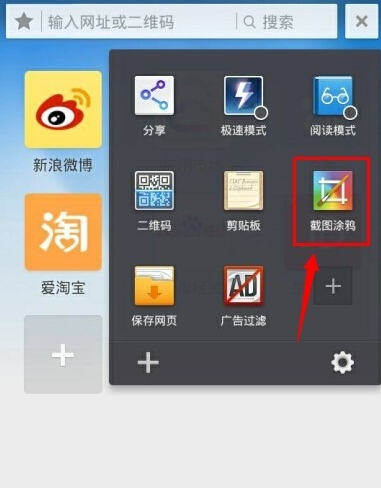
此时在屏幕上即可出现下图选框,调整选框我们就可以进行截图。确认截图后,我们就进入到编辑图片的界面。
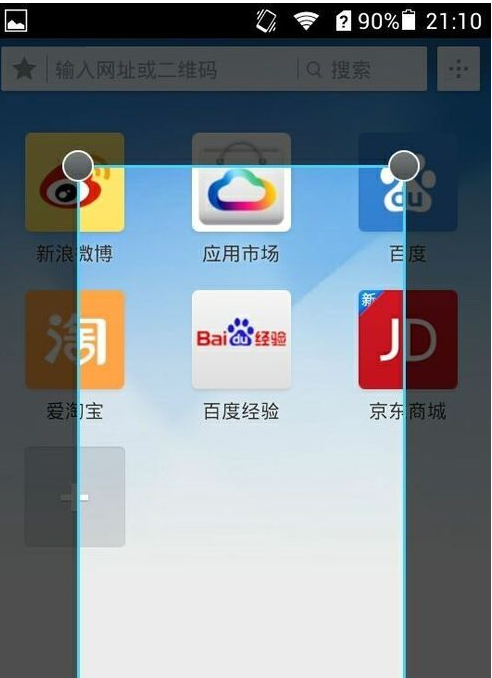
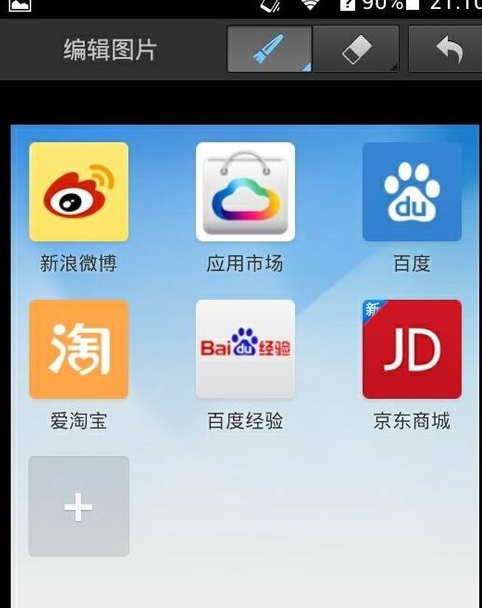
选择图示笔刷工具,就可以调整笔刷粗细以及颜色,进行随意的涂鸦。笔刷工具边上还有两个分别是橡皮擦工具和撤销键。
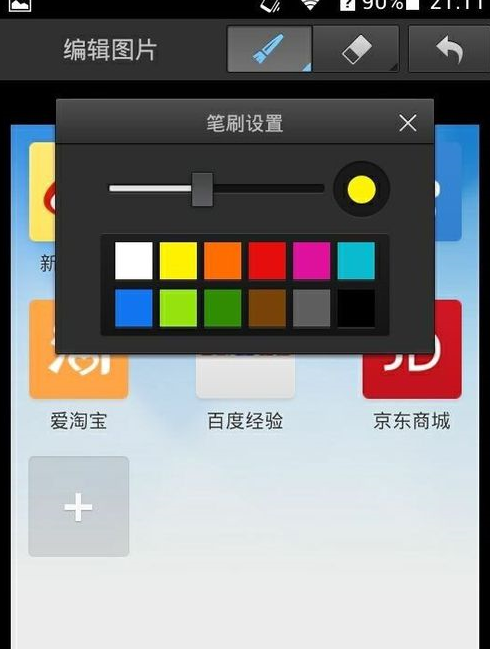
确定涂鸦完毕后,我们可以选择保存截图或者是分享截图。
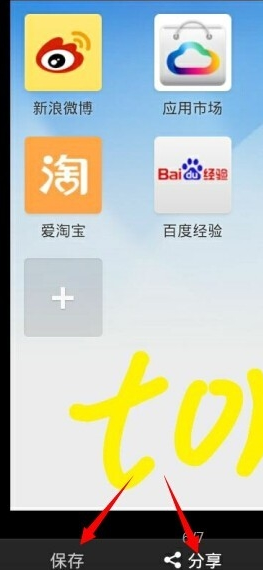
小编点击分享,跳出下列界面,我们可以根据自己的需求将截图分享给自己的好友。
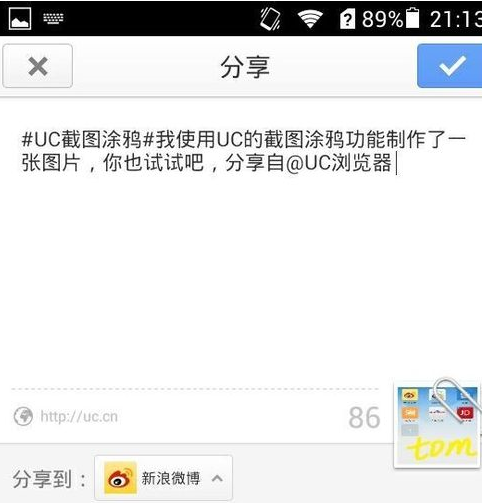
以上就是UC浏览器截图的方法,希望可以帮到大家。
 天极下载
天极下载




































































 腾讯电脑管家
腾讯电脑管家
 火绒安全软件
火绒安全软件
 自然人电子税务局(扣缴端)
自然人电子税务局(扣缴端)
 向日葵远程控制软件
向日葵远程控制软件
 微信电脑版
微信电脑版
 桌面百度
桌面百度
 CF活动助手
CF活动助手
 暴雪战网客户端
暴雪战网客户端